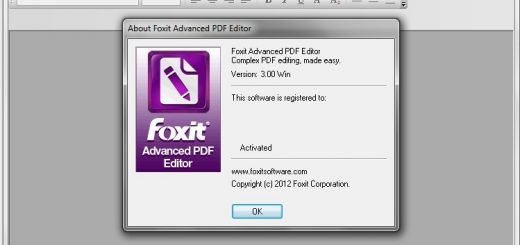FurMark

FurMark – набор инструментов, предназначенный для тестирования нагрузки видеокарты. Специальная сцена программы позволяет нагрузить видеокарту до экстремальной точки, проверив производительность и стабильность работы.
О программе
FurMark – экстремальная утилита, которая проверяет стабильность устройства в контролируемой среде. Кроме того, она отслеживает температуру, чтобы устранить возможные проблемы с охлаждением. Стоит учесть, что программа может привести к поломке видеокарты.
Если программа зависает или закрывается – значит, что видеокарта не справляется с напряжением. При тестировании по всему изображению могут появляться маленькие точки, что указывает на нагревание видеокарты или на повреждение данных. Еще одна причина краха FurMark – агрессивный оверклок видеокарты. После того, как GPU был разогнан, следует уменьшить настройки, чтобы повысить стабильность. Если видеокарта не разгонялась – может произойти сбой.

Не стоит забывать, что FurMark – аномальный тест и, в большинстве случаев, в обычной жизни видеокарта не достигнет таких пределов.
Тест считается удачно пройденным, если утилита работает без сбоев на протяжении 30 минут. Особое внимание следует обратить на температуру видеокарты, график которой должен быть линейным, без скачков.
Функционал
- Для хорошей работы команды необходим компьютер с ОС Windows XP и выше и видеокартой с поддержкой Open GL 2.0. Выделяют следующий функционал:
- Проверка работоспособности видеокарты с помощью высокой нагрузки и поиска уязвимости.
- Изменение условий проведения теста для определенных исследований.
- Отображение содержимого на весь экран, либо уменьшения размеров экрана тестирования.
Главная особенность программы – возможность получить доступ к тестированию чужих видеокарт с последующим сравнением данных.
Описание
Если вы решили FurMark скачать бесплатно – учтите, что при проверке необходимо закрыть все программы. Лишь после этого можно запустить FurMark и настроить тест. Если в компьютер встроено несколько видеокарт – следует отметить галочкой надпись Fullscreen, так как в оконном режиме проверяется только основная карта. Следующий пункт – Resolution, который должен быть выставлен в соответствии с разрешением монитора. Во время настройки пользователь может определить, насколько стрессовым будет тест. В этом же окошке следует подключить GPU temperature alarm, эта опция предупредит о перегреве ПК. Если температура больше 100°С – компьютер находится в опасности.
| Разработчик | Geeks3D.com |
| Лицензия | Бесплатно |
| ОС | Windows XP/Vista/7/8/10 32|64-bit |
| Язык | Русский |
| Категория | Диагностика |
| Скачиваний | 1661 раз |